एक्सेल चार्ट पर गतिशील हाइलाइट डेटा बिंदु
यदि एक चार्ट कई श्रृंखलाओं वाला है और उस पर बहुत सारा डेटा प्लॉट किया गया है, तो आपके द्वारा उपयोग की जाने वाली एक श्रृंखला में केवल प्रासंगिक डेटा को पढ़ना या ढूंढना मुश्किल होगा। यहां यह ट्यूटोरियल एक्सेल में सक्रिय श्रृंखला के डेटा बिंदुओं को गतिशील रूप से हाइलाइट करने की एक विधि दिखाएगा जैसा कि नीचे स्क्रीनशॉट में दिखाया गया है।
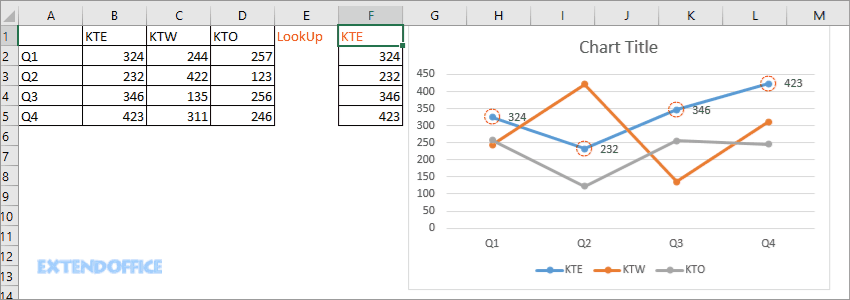
1. डेटा रेंज चुनें और क्लिक करें सम्मिलित करें > लाइन या एरिया चार्ट डालें > मार्करों के साथ लाइन, फिर एक लाइन चार्ट डाला गया है।
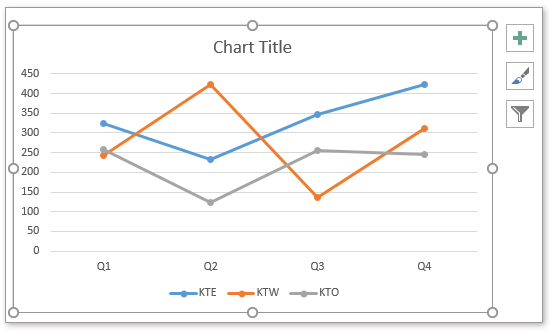
2. फिर एक रिक्त सेल में, श्रृंखला नाम में से एक टाइप करें, मान लीजिए कि सेल F1 में KTE टाइप करें, फिर F2 में, यह सूत्र टाइप करें:
=INDEX($B$2:$D$5,ROWS($E$2:E2),MATCH($F$1,$B$1:$D$1,0))
इस सूत्र में, B2:D5 कॉलम हेडर और पंक्ति हेडर को छोड़कर डेटा श्रेणी है; E2:E2 सूत्र का अगला रिक्त कक्ष है; F1 वह सेल है जिसमें आप श्रृंखला का नाम टाइप करते हैं, B1:D1 वह श्रेणी है जिसमें डेटा तालिका में श्रृंखला का नाम टाइप किया जाता है।
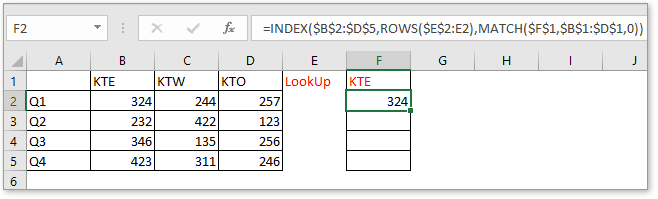
3. फिर इस श्रृंखला के सभी प्रासंगिक डेटा को निकालने के लिए ऑटो भरण हैंडल को नीचे या दाईं ओर खींचें।

4. सूत्र कक्षों का चयन करें, F2:F5, दबाएँ Ctrl + सी उन्हें कॉपी करने के लिए, फिर चार्ट चुनें और दबाएँ Ctrl + V का चिपकाने के लिए, अब ध्यान दें कि कौन सी श्रृंखला रंग बदलती है।
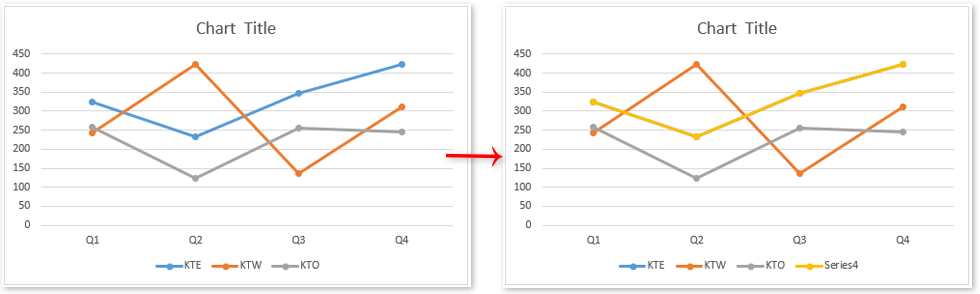
5. फिर नई सीरीज पर राइट क्लिक करें, सेलेक्ट करें प्रारूप डेटा श्रृंखला पॉप किए गए संदर्भ मेनू में।
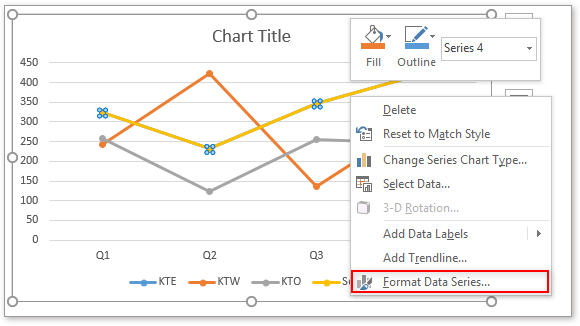
6। में प्रारूप डेटा श्रृंखला फलक, के नीचे फिल लाइन टैब, चेक करें कोई पंक्ति नहीं में विकल्प लाइन अनुभाग।
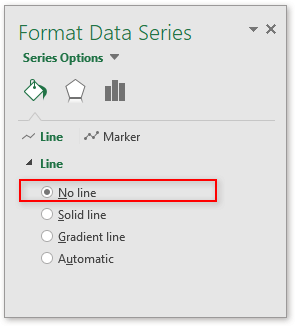
=AVERAGE(AverageR)
7. करने के लिए जाओ मार्कर अनुभाग,
में 1 मार्कर विकल्प समूह, जांचें अन्तर्निर्मित में विकल्प, और वृत्त चिह्न चुनें प्रकार ड्रॉप-डाउन सूची, फिर बड़ा करें आकार 15 तक, फिर अंदर भरना समूह, जांचें भरना नहीं.
2) करने के लिए जाओ सीमा समूह, जांचें ठोस पंक्ति विकल्प, और अपने इच्छित एक हाइलाइटिंग रंग का चयन करें, फिर उसे बड़ा करें चौड़ाई 1 तक, और एक का चयन करें डैश रेखा आप की जरूरत है।
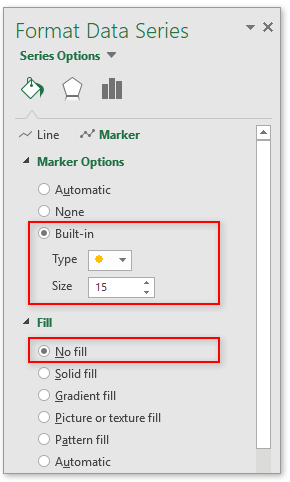

8. फिर चार्ट पर वापस जाएं, नई श्रृंखला का नाम हटा दें।
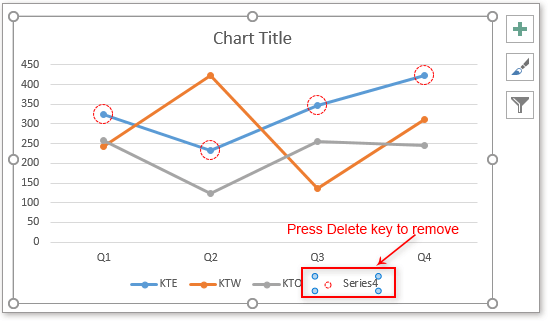
अब जब आप F1 में श्रृंखला का नाम बदलते हैं, तो हाइलाइटिंग चार्ट बिंदु स्वचालित रूप से बदल जाएंगे।
नमूना फ़ाइल डाउनलोड करने के लिए क्लिक करें
| तुरंत बबल/स्पीडोमीटर/बेल कर्व चार्ट डालें |
| बबल चार्ट, स्पीडोमीटर चार्ट और बेल कर्व चार्ट का उपयोग आमतौर पर एक्सेल में डेटा का विश्लेषण करने के लिए किया जाता है, लेकिन एक्सेल में इन सभी का निर्माण जटिल है। यहाँ, एक्सेल के लिए कुटूल's चार्ट समूह आपको शीघ्रता से बनाने में मदद कर सकता है बुलबुला चार्ट, स्पीडोमीटर चार्ट या घंटीनुमा वक्राकार रेखा चार्ट। 30 निःशुल्क परीक्षण के लिए क्लिक करें। |
 |
सर्वोत्तम कार्यालय उत्पादकता उपकरण
एक्सेल के लिए कुटूल आपकी अधिकांश समस्याओं का समाधान करता है, और आपकी उत्पादकता को 80% तक बढ़ाता है
- सुपर फॉर्मूला बार (पाठ और सूत्र की अनेक पंक्तियों को आसानी से संपादित करें); लेआउट पढ़ना (बड़ी संख्या में सेल को आसानी से पढ़ें और संपादित करें); फ़िल्टर की गई रेंज में चिपकाएँ...
- कक्षों/पंक्तियों/स्तंभों को मर्ज करें और डेटा रखना; विभाजित कोशिकाओं की सामग्री; डुप्लिकेट पंक्तियों और योग/औसत को संयोजित करें... डुप्लिकेट सेल रोकें; रेंज की तुलना करें...
- डुप्लिकेट या अद्वितीय का चयन करें पंक्तियाँ; रिक्त पंक्तियाँ चुनें (सभी कोशिकाएँ खाली हैं); सुपर फाइंड और फ़ज़ी फाइंड कई कार्यपुस्तिकाओं में; यादृच्छिक चयन...
- सटीक प्रति सूत्र संदर्भ बदले बिना एकाधिक कक्ष; स्वतः संदर्भ बनाएँ एकाधिक शीट्स के लिए; बुलेट डालें, चेक बॉक्स और बहुत कुछ...
- पसंदीदा और त्वरित रूप से सम्मिलित सूत्र, रेंज, चार्ट और चित्र; कोशिकाओं को एन्क्रिप्ट करें पासवर्ड के साथ; मेलिंग सूची बनाएं और ईमेल भेजें...
- पाठ निकालें, टेक्स्ट जोड़ें, स्थिति के अनुसार हटाएँ, अंतरिक्ष निकालें; पेजिंग सबटोटल बनाएं और प्रिंट करें; सेल सामग्री और टिप्पणियों के बीच कनवर्ट करें...
- सुपर फ़िल्टर (फ़िल्टर योजनाओं को अन्य शीटों पर सहेजें और लागू करें); उन्नत सॉर्ट महीने/सप्ताह/दिन, आवृत्ति और अधिक के अनुसार; विशेष फ़िल्टर बोल्ड, इटैलिक द्वारा...
- वर्कबुक और वर्कशीट को मिलाएं; प्रमुख स्तंभों के आधार पर तालिकाएँ मर्ज करें; डेटा को एकाधिक शीट में विभाजित करें; बैच कनवर्ट xls, xlsx और पीडीएफ...
- पिवोट टेबल ग्रुपिंग द्वारा सप्ताह संख्या, सप्ताह का दिन और बहुत कुछ... अनलॉक, लॉक किए गए सेल दिखाएँ विभिन्न रंगों से; उन कक्षों को हाइलाइट करें जिनमें सूत्र/नाम हो...

- Word, Excel, PowerPoint में टैब्ड संपादन और रीडिंग सक्षम करें, प्रकाशक, एक्सेस, विसियो और प्रोजेक्ट।
- नई विंडो के बजाय एक ही विंडो के नए टैब में एकाधिक दस्तावेज़ खोलें और बनाएं।
- आपकी उत्पादकता 50% बढ़ जाती है, और आपके लिए हर दिन सैकड़ों माउस क्लिक कम हो जाते हैं!
